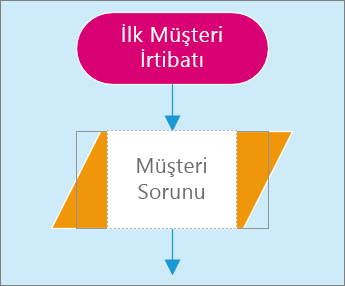Visio’da şekilleri ekleme ve bağlama
Şekil ekleme
-
Şekiller bölmesinde bir kategori seçin:
Diğer Şekiller, Hızlı Şekiller,...
-
Bir şekil seçip çizim sayfasına sürükleyin.
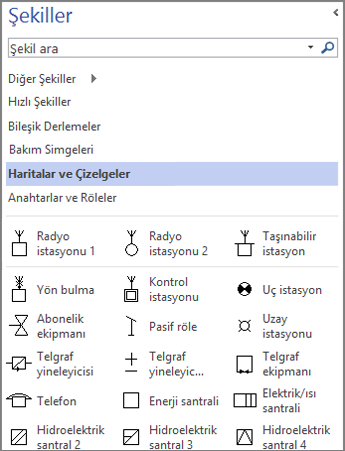
Şekil ekleme ve otomatik olarak bağlama
-
Şeklin çevresinde Otomatik Bağlantı okları görünene kadar şeklin üzerinde durun.
Otomatik bağlantı oklarını göremiyorsanız Görünüm > Otomatik Bağlantı’yı seçin.
-
Şekil eklemek istediğiniz yöne işaret eden okun üzerine gelin ve mini araç çubuğundan bir şekil seçin.
Mini araç çubuğunda olmayan bir şekil istiyorsanız şekli, Şekiller bölmesinden Otomatik Bağlantı okuna sürükleyin.
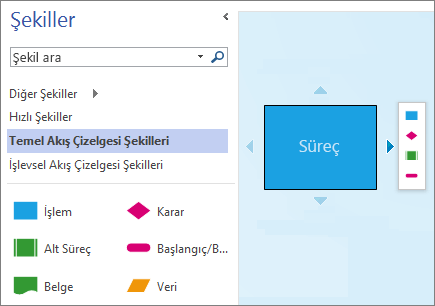
Şekilleri bağlama
-
Giriş > Bağlayıcı’yı seçin.
-
Bir bağlayıcıyı bir şekilden diğerine sürükleyin.
-
İşiniz bittiğinde İşaretçi Aracı’nı seçin.
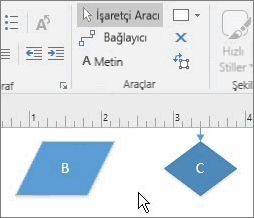
Şekle metin ekleme
-
Şekli seçin.
-
Metni yazın.
-
İşiniz bittiğinde, şeklin dışına tıklayın veya Esc tuşuna basın.